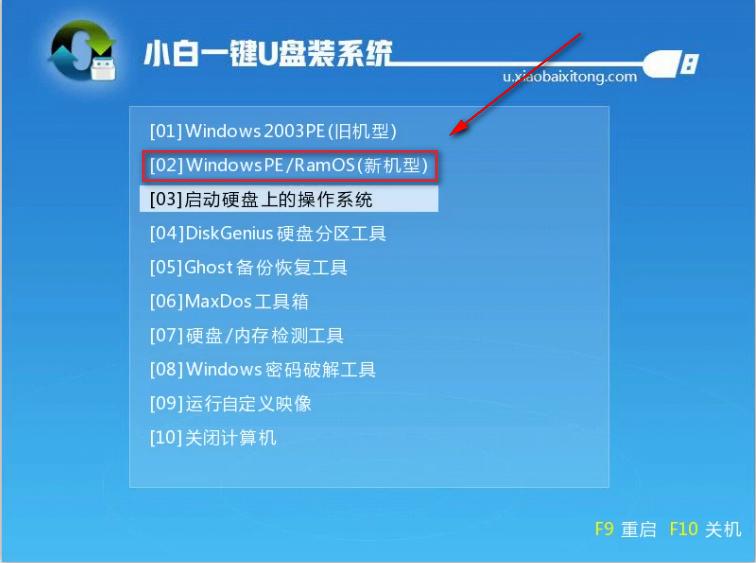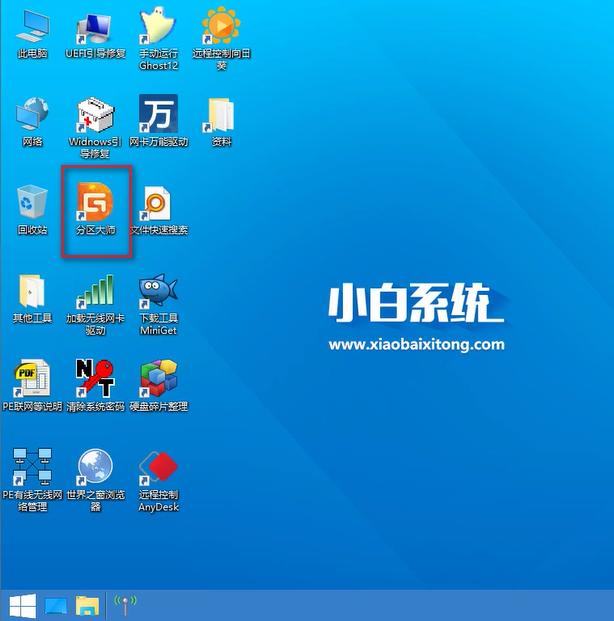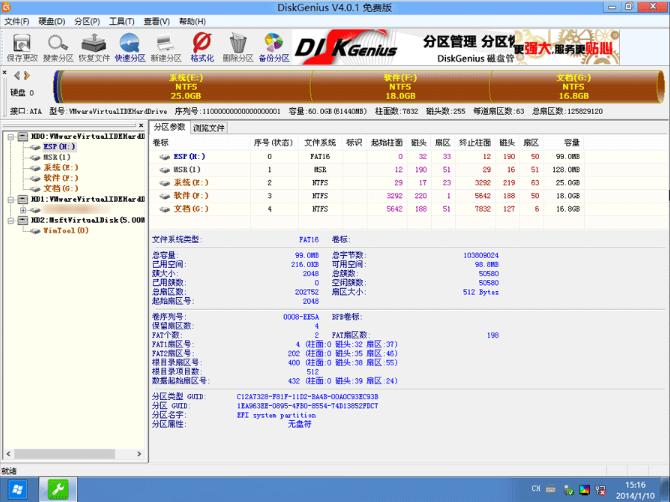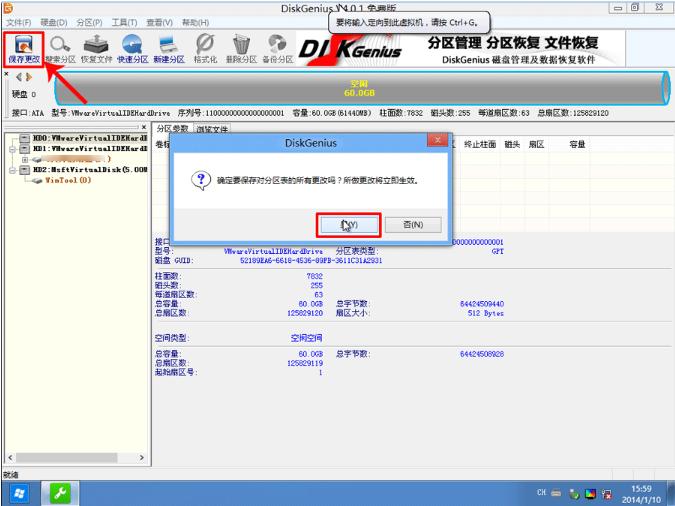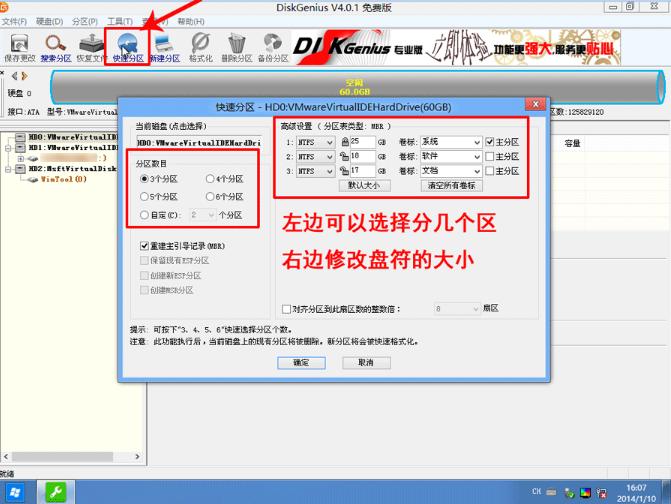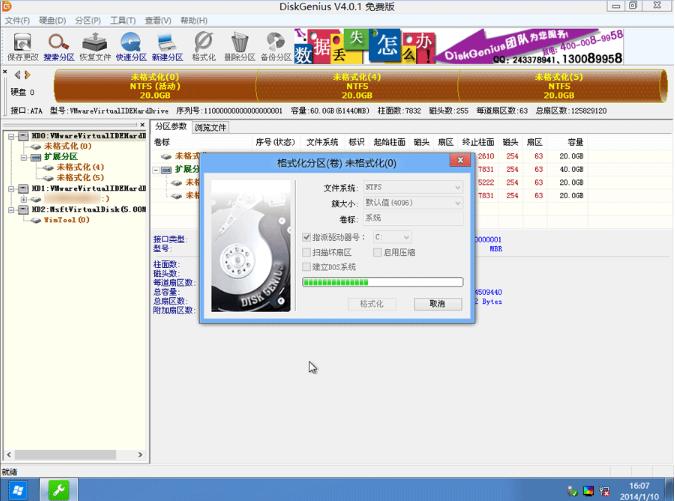硬盤分區工具安裝圖文
發布時間:2021-03-21 文章來源:xp下載站 瀏覽:
|
U盤的稱呼最早來源于朗科科技生產的一種新型存儲設備,名曰“優盤”,使用USB接口進行連接。U盤連接到電腦的USB接口后,U盤的資料可與電腦交換。而之后生產的類似技術的設備由于朗科已進行專利注冊,而不能再稱之為“優盤”,而改稱“U盤”。后來,U盤這個稱呼因其簡單易記而因而廣為人知,是移動存儲設備之一。現在市面上出現了許多支持多種端口的U盤,即三通U盤(USB電腦端口、iOS蘋果接口、安卓接口)。 分區大師是硬盤分區工具中一款非常好用,也非常使用的軟件,可以幫助我們將電腦硬盤快速分區,今天推薦給大家使用的分區大師來進行硬盤分區的方法給大家,希望可以幫助的到大家。 怎么使用硬盤分區工具?不少朋友想讓自己的電腦分區更合理,就來問我怎么可以讓自己的電腦硬盤重新分區,怎么使用硬盤分區工具,為了可以幫助到他們,今天我將教給大家使用硬盤分區工具系統硬盤進行分區的教程。 硬盤分區工具 準備工具 小白一鍵重裝系統軟件 4g以上U盤一個 我們首先 制作U盤啟動盤, 再設置Bios的優先啟動項為U盤(這兩個步驟在網站上都可以搜索的到,所以就不在這里重復的講了) 開機選擇第二個【PE】模式進入PE
分區硬盤截圖(1) 進入點擊分區大師
分區硬盤截圖(2) 進入軟件主界面,可以清楚的看到硬盤的分區情況
分區硬盤截圖(3) 我們點擊刪除所有分區
分區硬盤截圖(4) 保存更改
分區硬盤截圖(5) 點擊快速分區,彈出窗口提示你可以選擇分區的數目與所分盤符的大小
分區硬盤截圖(6) 軟件開始格式化,完成既可。
分區硬盤截圖(7) 在系統里面點擊安裝工具,進行系統的安裝,安裝成功后,硬盤分區就完成了。是不是很簡單呢。 U盤有USB接口,是USB設備。如果操作系統是WindowsXP/Vista/Win7/Linux/PrayayaQ3或是蘋果系統的話,將U盤直接插到機箱前面板或后面的USB接口上,系統就會自動識別。 |
本文章關鍵詞: 硬盤分區工具安裝圖文
相關文章
上一篇:u盤安裝win10系統安裝圖文
本類教程排行
系統熱門教程
本熱門系統總排行